Voici comment réinitialiser facilement un téléphone Android verrouillé
Publié: 2020-12-05Les différents modèles de sécurité que l'on peut utiliser pour verrouiller le téléphone Android ont été conçus pour éloigner les intrus. De ce type effrayant que vous avez vu dans le métro à quelqu'un connu qui écoute votre téléphone, les serrures de sécurité fonctionnent incroyablement bien. En regardant dans vos messages ou vos photos privées, tout est possible s'il n'y a pas de verrous de sécurité.
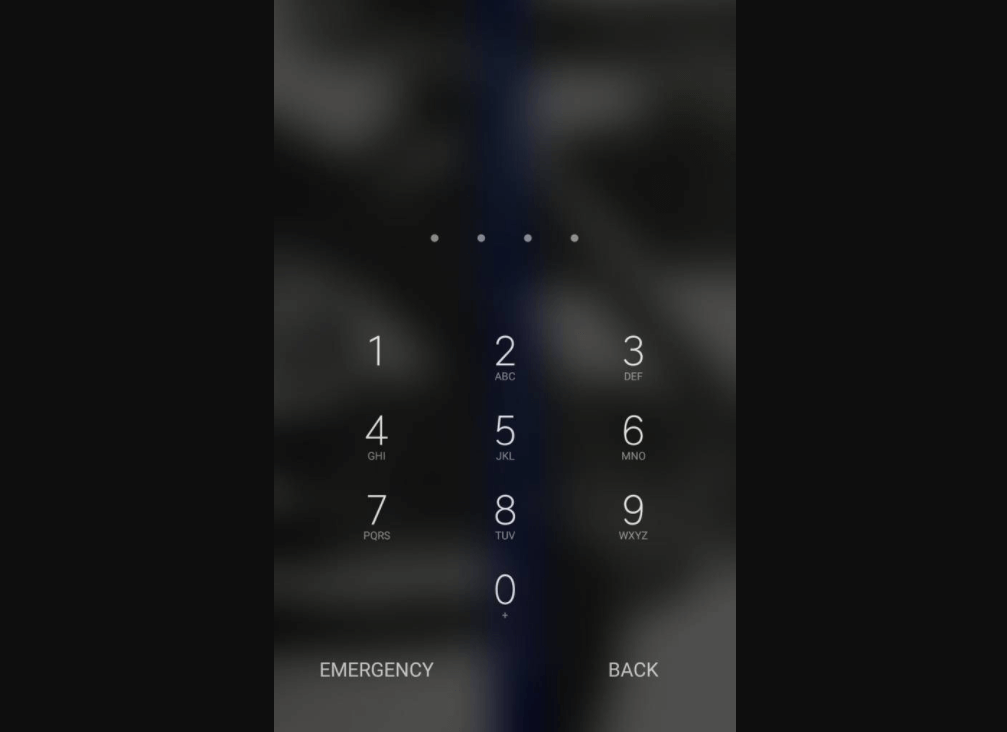
Toutes ces choses pour garder votre appareil Android ont été conçues dans le but d'empêcher les personnes de s'immiscer ou d'accéder à tout ce qu'elles ne sont pas censées faire. Et les schémas de verrouillage de sécurité ont bien fonctionné jusqu'à présent car il y a un mur épais entre ces intrus et vos données confidentielles. Mais que se passe-t-il si vous-même n'êtes pas en mesure d'accéder à votre appareil ? Que se passe-t-il si vous ne parvenez pas à accéder à votre appareil Android ?
Situations dans lesquelles vous devez réinitialiser le téléphone Android en usine
Comme mentionné ci-dessus, il peut y avoir autant de raisons que vous pouvez énumérer qui vous conduisent à réinitialiser le téléphone Android. Qu'il s'agisse d'oublier des schémas de verrouillage de sécurité ou d'une farce jouée par vos frères et sœurs ou vos amis, certaines choses peuvent entraîner le verrouillage de l'appareil. D'autres raisons peuvent être l'oubli de votre code PIN ou de vos mots de passe, ce qui peut entraîner le fait de jeter votre téléphone par terre ou sur le mur devant vous.

Donc, avant de faire quoi que ce soit avec votre téléphone qui ne peut pas être inversé, il est fortement recommandé de rechercher les solutions possibles. Comme les conditions qui ne sont pas en votre faveur et vous conduisent à bloquer votre appareil, vous pouvez toujours réinitialiser les paramètres d'usine ou réinitialiser le téléphone Android.
Comment réinitialiser un téléphone Android lorsqu'il est verrouillé ?
De toute évidence, la situation de réinitialisation matérielle du téléphone Android ne se produira que si vous êtes verrouillé hors de votre appareil Android. Et dans ces cas, au lieu de perdre la tête et de jeter le téléphone, réinitialisez-le simplement en usine. Ouais!! Réinitialisation d'usine ou réinitialisation matérielle dans la solution que vous recherchez qui vous permettra d'accéder au même appareil en un rien de temps. Mais la grande question, comment réinitialiser un téléphone Android lorsqu'il est verrouillé » peut prendre beaucoup de temps. Donc, cette fois, vous devez suivre les étapes ci-dessous et votre appareil sera réinitialisé avec succès. Simple!!
Sachez que la réinitialisation d'usine des appareils Android n'est pas du tout compliquée uniquement si vous avez déjà activé le gestionnaire d'appareils Android sur le smartphone. Ouais!! Le gestionnaire d'appareils Android doit déjà être activé sur votre appareil avant d'être verrouillé. Vous pouvez considérer cette fonctionnalité comme un prérequis qui doit être activé au préalable.
À condition que le gestionnaire d'appareils Android soit déjà activé sur votre smartphone, allons de l'avant et trouvons des moyens de réinitialiser un téléphone Android en usine lorsqu'il est verrouillé :
Méthode 1 : Gestionnaire d'appareils Android
1. Démarrez le processus de réinitialisation matérielle du téléphone Android en visitant le lien ici (ordinateur ou tout autre appareil)
2. Connectez-vous à la plateforme avec les mêmes informations d'identification que vous utilisez sur votre téléphone verrouillé pour l'instant.
3. Maintenant, sur l'interface de la plate-forme (Gestionnaire d'appareils Android), sélectionnez l'appareil qui doit être déverrouillé et appuyez sur Verrouiller .
4. Sur l'écran suivant, saisissez le mot de passe temporaire et appuyez à nouveau sur Verrouiller .
5. Si le processus a réussi, vous verrez une notification de confirmation avec trois boutons, Verrouiller, Effacer et Sonnerie .
6. Naviguez maintenant vers votre téléphone verrouillé qui vous montrera un champ de mot de passe. Ici, vous devez entrer le mot de passe temporaire (que vous avez envoyé à l'étape D) et cela déverrouillera votre téléphone Android.
7. Maintenant, avant de faire quoi que ce soit d'autre, vous devez d'abord visiter les paramètres de l'écran du téléphone et changer le mot de passe temporaire . C'est ça!! Votre téléphone Android a été réinitialisé avec succès, alors utilisez maintenant votre téléphone comme vous le faisiez auparavant.
Méthode 2 : outil Find My Mobile (smartphones Samsung)
Certaines méthodes sont limitées à quelques fabricants, comme l'outil Find My Mobile, qui permettent de réinitialiser uniquement les téléphones fabriqués par Samsung . Évidemment, il y a des conditions préalables pratiques qui doivent être prises en compte, comme avoir un compte Samsung actif et enregistrer déjà le même compte.
Donc, à condition que vous remplissiez les conditions préalables , commencez à suivre les étapes ci-dessous :
1. Visitez le site Web Samsung Find My Mobile et connectez-vous à votre compte Samsung.
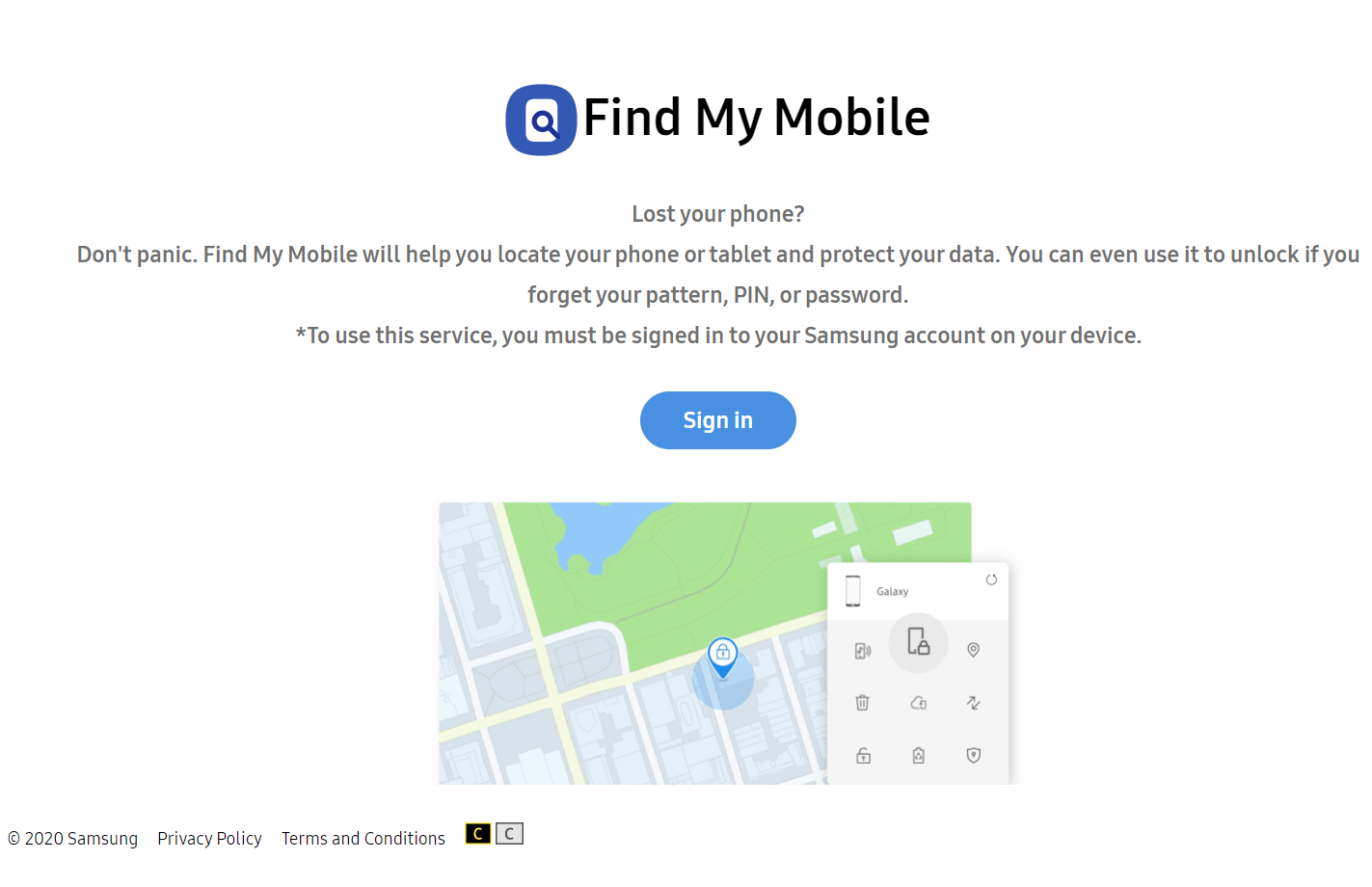
2. Sur la page Web, vous verrez le numéro de téléphone enregistré (côté gauche de l'écran) après vous être connecté au compte.
3. Sur le même côté de l'écran, il y aurait une barre latérale où vous pouvez voir " Déverrouiller mon écran ".
4. Ici, vous devez appuyer sur Déverrouiller et attendre que le processus soit terminé. L'étape suivante sera un écran de confirmation que vous verrez sur l'écran concernant le déverrouillage de l'écran. Et c'est tout!! Votre téléphone Sausung a été réinitialisé avec succès et il est maintenant déverrouillé.
Méthode 3 : Désactiver le mot de passe de modèle
Une autre méthode de réinitialisation matérielle des téléphones Android consiste à utiliser la fonction de désactivation du mot de passe Pattern qui ne peut être utilisée que par des utilisateurs un peu avancés. Et maintenant que chacun de nous détient un téléphone portable et dépend entièrement de cet appareil, je pense que nous sommes tous assez intelligents pour utiliser cette méthode de réinitialisation matérielle du téléphone Android. Alors sans plus tarder, expliquons les conditions préalables, puis poursuivons avec le processus de réinitialisation d'usine du téléphone Android lorsqu'il est verrouillé :

Prérequis : Le Smartphone doit disposer d'un emplacement pour carte SD.
1. Si vous remplissez les conditions préalables, vous devez télécharger le fichier Pattern Password Disable sur le système.
2. Après avoir téléchargé avec succès le fichier ZIP, vous devez le transférer sur la carte SD .
3. Suivez le processus en insérant la carte SD sur votre téléphone Android (verrouillé) et redémarrez votre téléphone portable en mode de récupération.
4. En mode de récupération, vous devez flasher le fichier ZIP Pattern Password Disable sur la carte SD et sélectionner la fonction de redémarrage .
5. Le processus suivant sera une étape automatique où le téléphone portable commencera à démarrer sans écran verrouillé. Si vous rencontrez un mot de passe ou un écran de verrouillage de motif, entrez un mot de passe aléatoire et le téléphone portable se déverrouillera.
Grâce à ces améliorations technologiques continues, presque chacun de ces smartphones est doté de suffisamment de mémoire intégrée. Cette mémoire intégrée a probablement mis fin à tous les cas où vous commencez à acheter des cartes mémoire. Donc, automatiquement, il y aura un pourcentage moindre d'utilisateurs qui pourraient en tirer profit. Bien que cette chose rare de carte mémoire soit limitée à un groupe de personnes moins important, c'est un moyen efficace de réinitialiser en usine un téléphone Android lorsqu'il est verrouillé.
Méthode 4 : Connexion Google (Android 4.4 et inférieur)
Tout comme l'outil Find My Mobile est limité aux téléphones portables fabriqués par Samsung, la méthode de connexion Google pour réinitialiser le téléphone Android en usine est également limitée à AndroidOS 4.4 et aux versions inférieures d'AndroidOS pris en charge. Donc, si vous n'avez pas mis à jour votre smartphone Android vers l'une des versions supérieures à Android 4.4, cette méthode de réinitialisation matérielle du smartphone Android est faite pour vous :
Sachez que le processus est un peu peu orthodoxe, vous devrez donc être patient jusqu'à la fin, sauf si votre téléphone Android a été réinitialisé avec succès.
1. Commençons par entrer le mauvais mot de passe d'écran de verrouillage pour plus de cinq éléments afin que vous puissiez explorer d'autres options (c'est comme un examen car même si vous vous souvenez du bon mot de passe, vous devez entrer le mauvais).
2. Suivez le processus de réinitialisation d'usine du téléphone Android en appuyant sur Modèle oublié une fois que le mot de passe incorrect a été saisi (plus de 5 fois).
3. Après avoir appuyé sur Motif oublié, vous devrez soit saisir le code PIN de sauvegarde, soit vous connecter au compte Google.
4. Selon votre convenance, saisissez les détails et cela aidera votre smartphone Android à se déverrouiller. Simple!!
Tout ce dont vous avez besoin est un smartphone Android qui a une version AndroidOS 4.4 en cours d'exécution et c'est la seule condition préalable dont vous avez besoin pour implémenter la méthode de connexion Google pour réinitialiser le smartphone Android.
Autres méthodes éprouvées mais moins populaires
Évidemment, les méthodes mentionnées ci-dessus fonctionneront très bien pour vous, cependant, au cas où ce ne serait pas le cas, vous pouvez toujours essayer ces méthodes. Il est possible que ces méthodes ne fonctionnent pas pour nous tous, cependant, de nombreux utilisateurs les ont utilisées et ont obtenu de bons résultats.
Méthode 5 :
1. Commencez par appeler votre téléphone Android verrouillé depuis un autre téléphone portable.
2. Ici, vous devez accepter l'appel entrant et appuyer sur le bouton de retour pendant que vous êtes en communication.
3. Il y a des chances que cela vous donne un accès complet à votre smartphone Android verrouillé.
Ouais!! Ça y est!! Le processus de réinitialisation d'usine de votre téléphone Android verrouillé semble trop simple, alors croisez les doigts tout en suivant cette méthode.
Méthode 6 : Effacer toutes les données (Gestionnaire d'appareils Android)
Un outil extrêmement utile et riche en fonctionnalités Android Device Manager est à nouveau prêt à réinitialiser votre téléphone Android verrouillé en usine. Donc, si l'une des méthodes de réinitialisation d'usine ci-dessus ne fonctionne pas pour vous, vous devez prendre des mesures drastiques. Ouais!! La mesure drastique consiste à effacer votre smartphone Android via le gestionnaire d'appareils Android.
1. Commencez par maintenir enfoncé le bouton de la touche d'augmentation du volume ainsi que la touche d'accueil et le bouton d'alimentation .
2. Vous verrez maintenant le logo Samsung à l'écran qui sera suivi de quelques options.
3. Ici, vous devez maintenir la touche Volume bas enfoncée et laisser le processus de réinitialisation d'usine commencer.
4. Appuyez sur le bouton Oui et automatiquement, il commencera à supprimer toutes les données de votre téléphone (en appuyant sur la touche de diminution du volume, vous passerez d'une option à l'autre. Ainsi, lorsque vous atteindrez Effacer toutes les données, appuyez sur Oui ).
5. Suivre le processus ci-dessus vous aidera à réinitialiser votre téléphone Android de la manière la plus simple possible (à condition que d'autres ne travaillent pas pour vous).
Emballer
Comme il peut y avoir un certain nombre de raisons pour lesquelles votre smartphone Android peut se verrouiller accidentellement et vous finissez par ne plus y avoir accès. Qu'il s'agisse d'oublier le schéma de verrouillage de l'appareil ou de devenir victime d'une farce de votre famille et de vos amis, vous êtes bloqué hors de votre appareil. Et c'est à ce moment que vous recherchez des solutions telles que la réinitialisation d'usine ou la réinitialisation matérielle d'un smartphone Android lorsqu'il est verrouillé. Vous trouverez ci-dessus les moyens ou méthodes qui peuvent vous aider à récupérer l'accès qui n'était pas possible auparavant.
Explorez chacune de ces méthodes de réinitialisation d'usine de Google Login à Find My Device afin de pouvoir choisir celle qui vous convient le mieux.
Prochaine lecture
Comment réparer : l'écran Android ne tourne pas
Impossible de supprimer des fichiers de votre téléphone Android ?
Comment réparer l'écran noir sur Android
